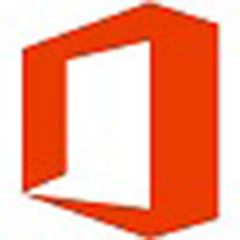
办公软件 占存:8.28MB 时间:2020-04-26
软件介绍: office2007免费版下载版是微软产品史上具有创新的一个办公软件版本。Office 2007安装包将通过Mic...
office2007怎么添加开发工具选项卡呢?如果各位亲们还不了解的话,就来这里学习学习关于office2007添加开发工具选项卡方法吧,希望可以帮助到大家哦。
方法一:
首先,在office2007中,打开要操作的excel文档
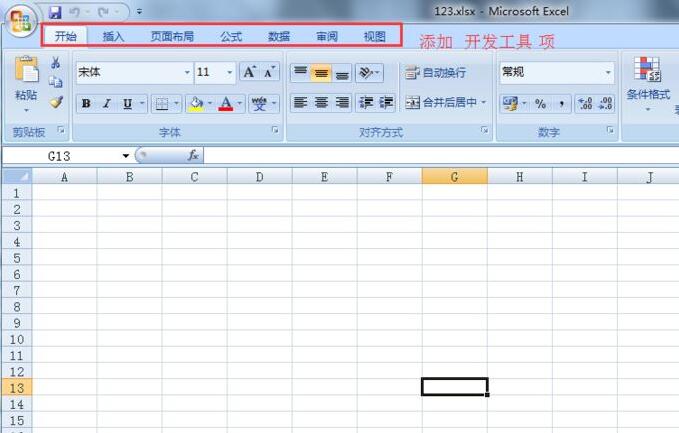
然后,点击左上角的圆形按钮,选中右下角的Excel选项

接着,在打开的Excel选项界面上,选中常用,然后在右边的框中选中 在功能区显示“开发工具”选项卡,选好后点击【确定】按钮
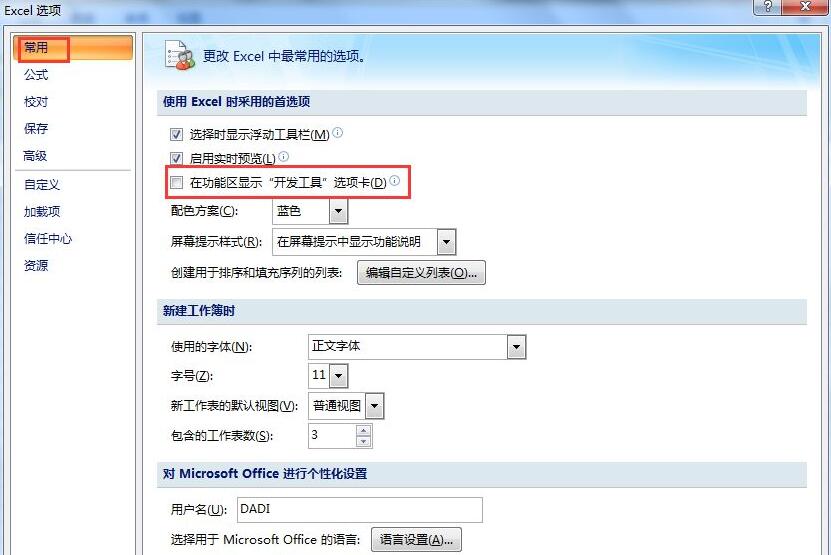
最后,开发工具即可添加到工具栏上
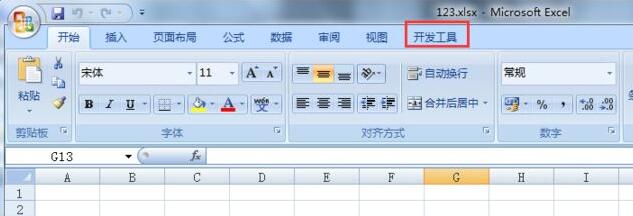
方法二:
首先,在office2007中,打开要操作的word文档。
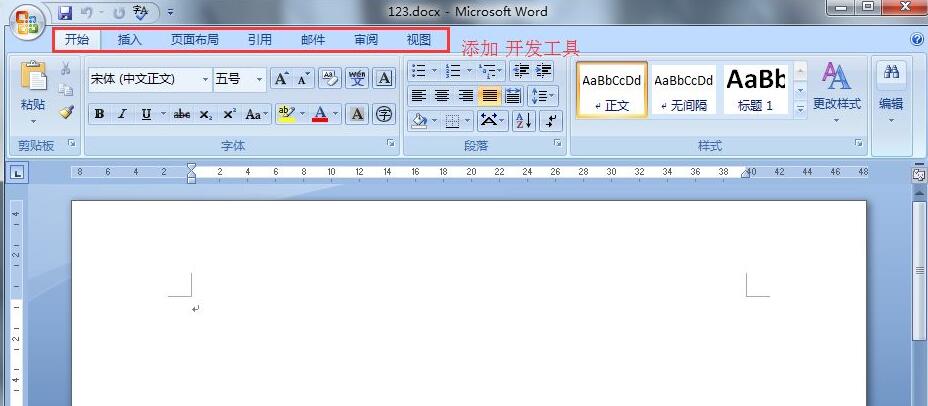
然后,同样的点击左上角的圆形按钮想,选中word选项。
在打开的Word选项框中,选中常用,然后在右边的框中选中 在功能区显示“开发工具”选项卡,选好后点击【确定】按钮。
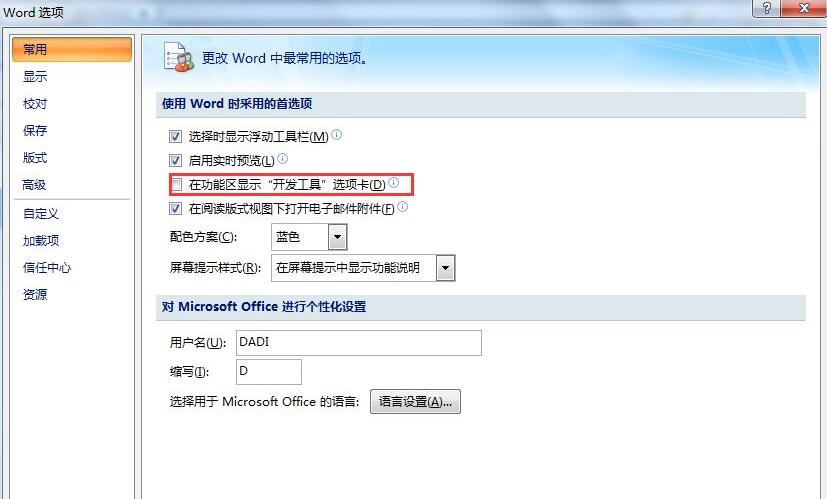
最后,开发工具选项卡即可添加成功。
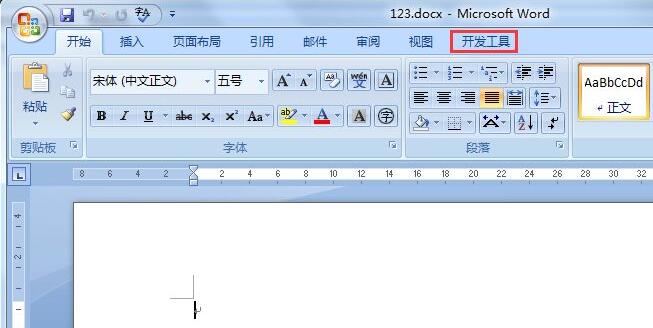
以上就是为各位分享的office2007添加开发工具选项卡方法,有需要的朋友赶快来看看本篇文章吧。